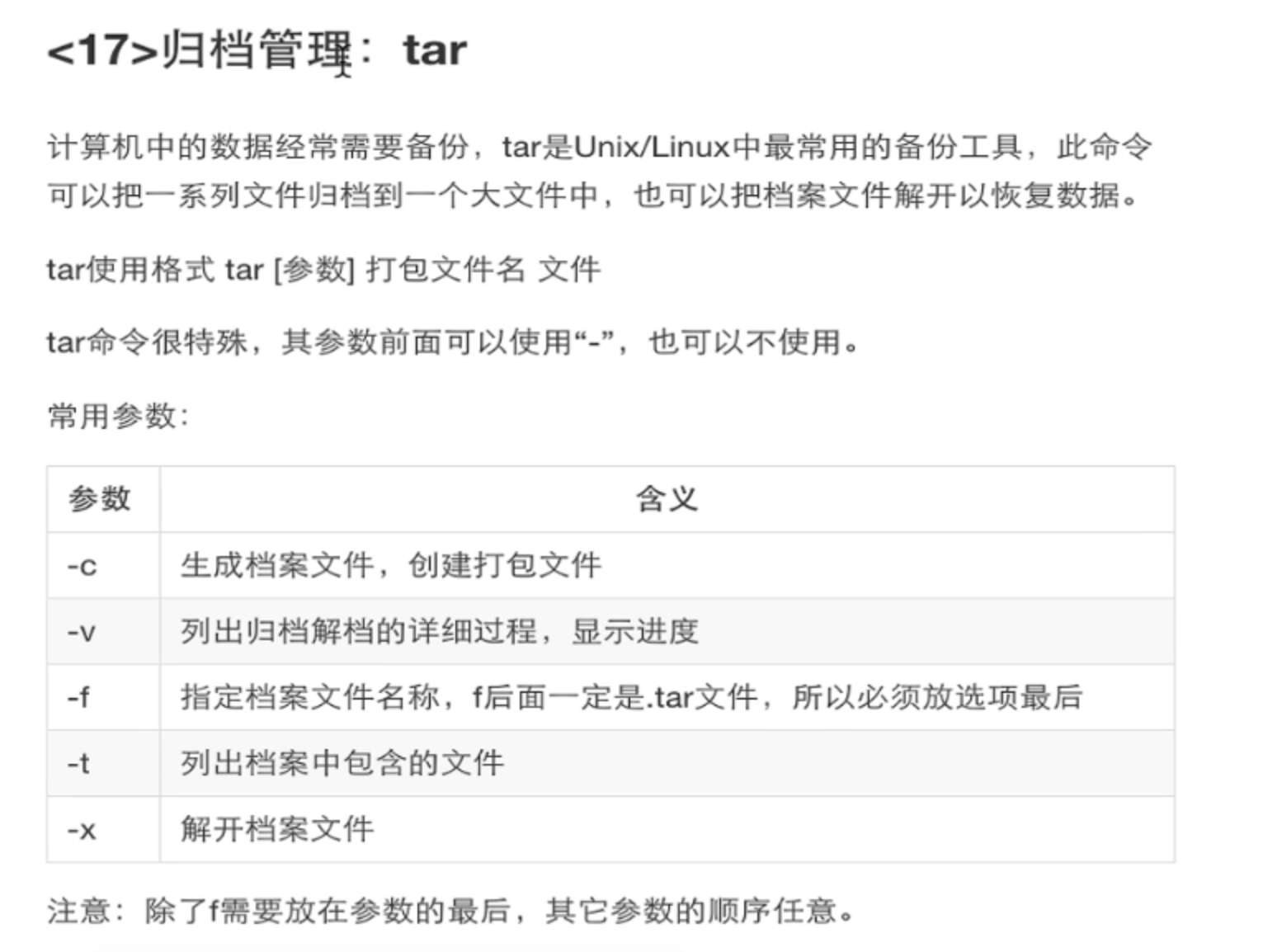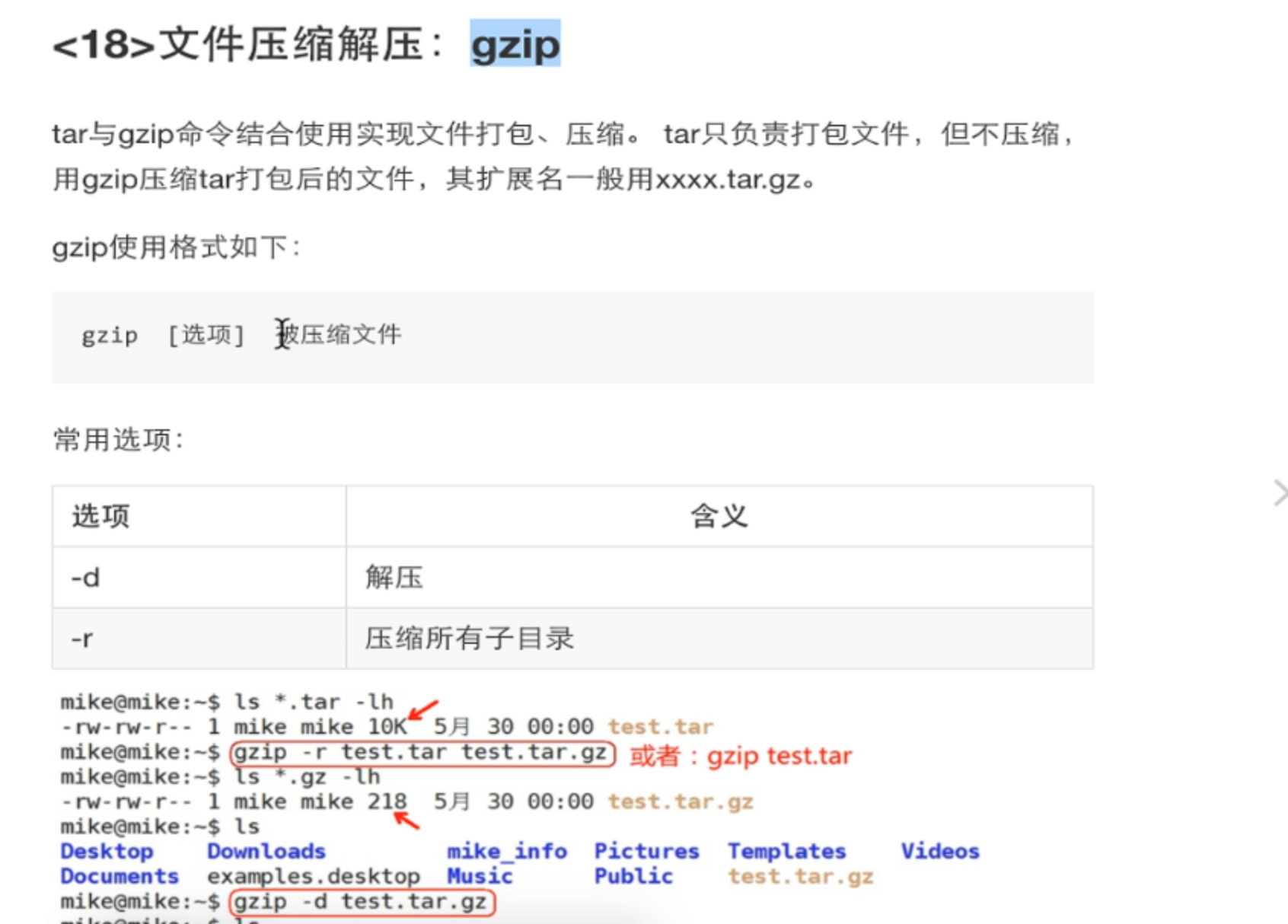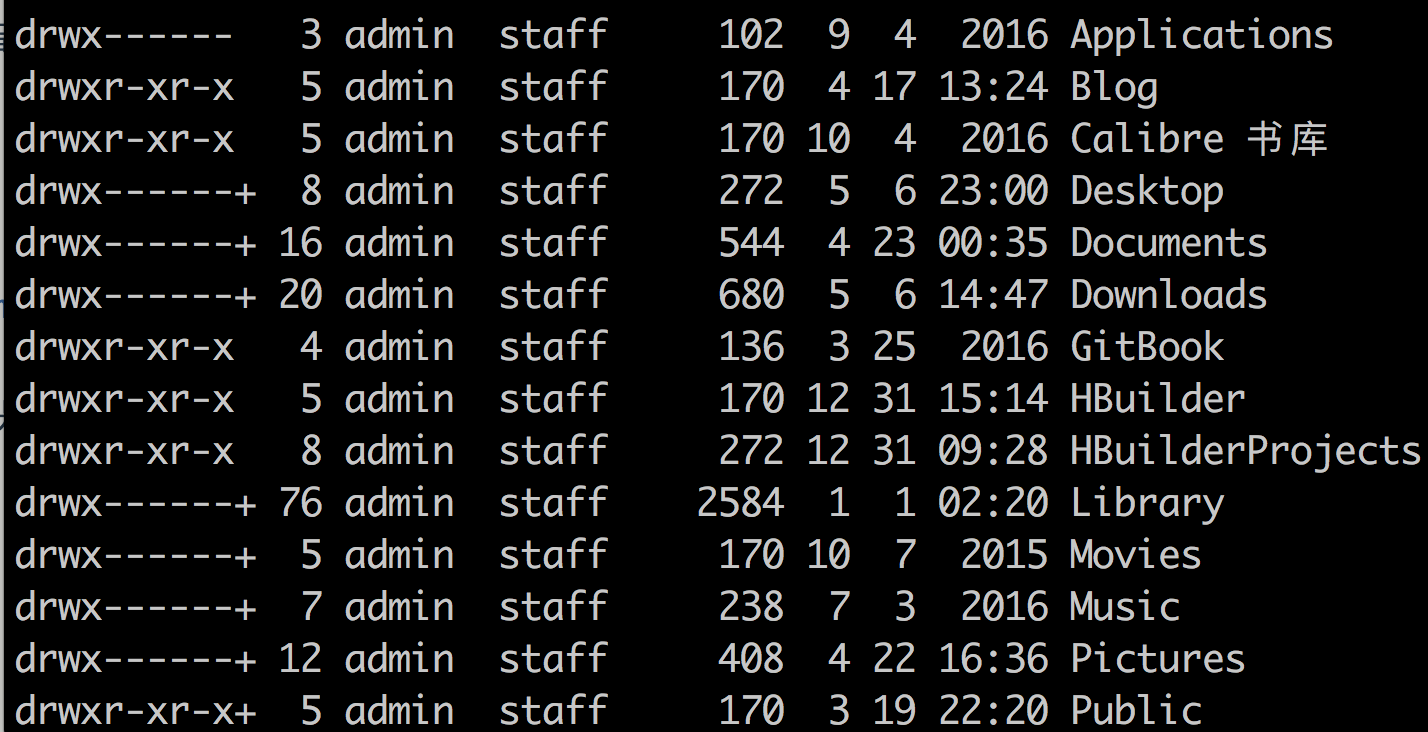Linux一些最基础操作
最后更新时间: 2015-05-06
这是一篇很早之前写的,整理笔记的时候看到了,Linux 非常基础操作。
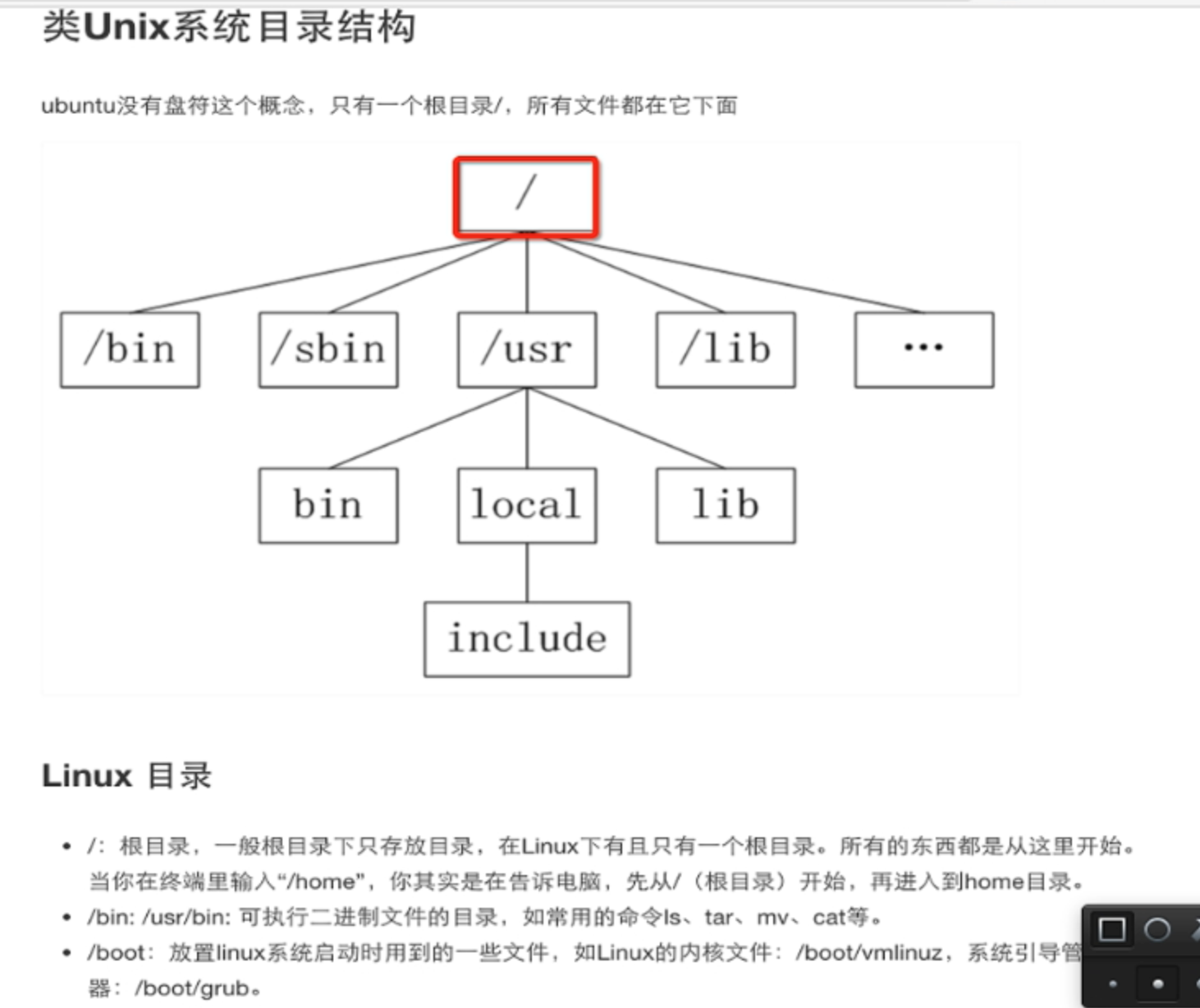
bin/sbin: 一般是存放可以执行文件
绝对路径
相对路径
mkdir
dir
ls:
cd
cd ./Desktop/
cd Desktop/
cd /bin/ 跳到根目录底下的目录
pwd
ls -l
d开头表示文件夹
- 表示文件
r read w write x exex(可执行文件)
寻找帮助
--help
man -l
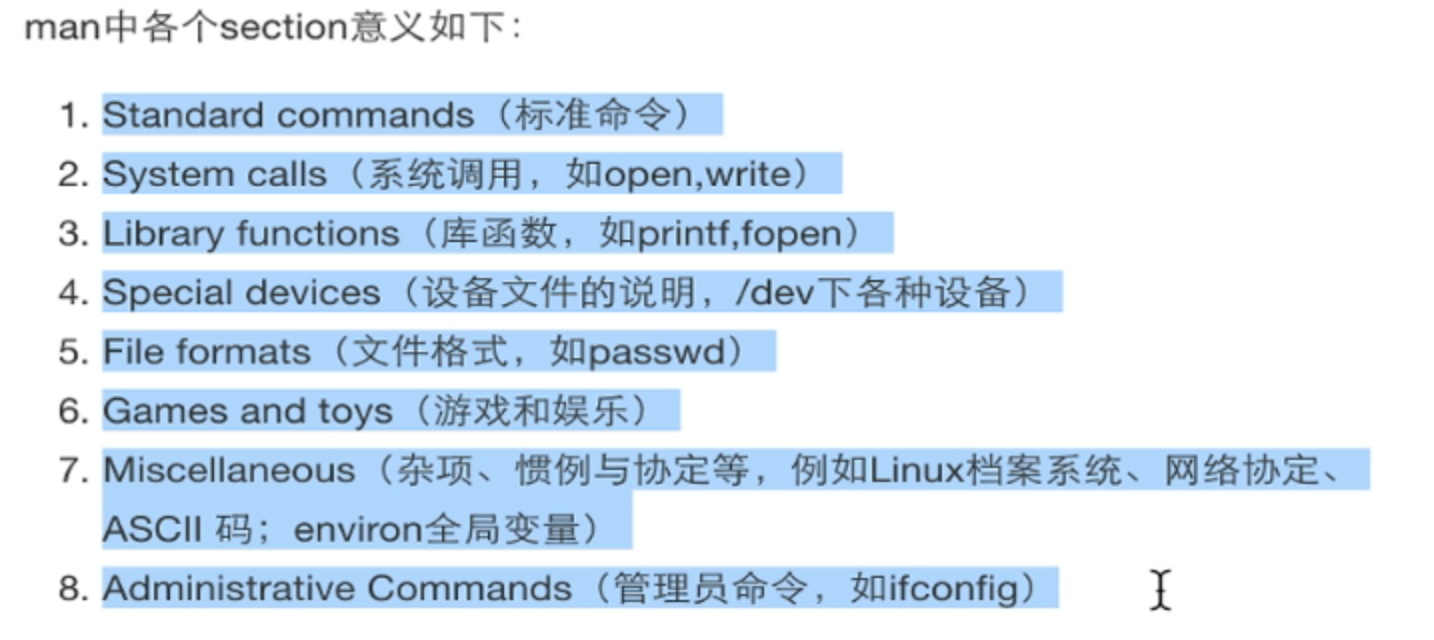
q: 退出
ls :
- ls -l :列表形式展示
- ls -lh:
- ls -a 显示隐藏文件
通配符
*: 一个或者多个
?: 占一个位置
[]:
ls 1[1234]3.py
ls 1[1-4]3.py
\ 转义
*.a:显示 *.a名字的文件
ls *.py
重定向
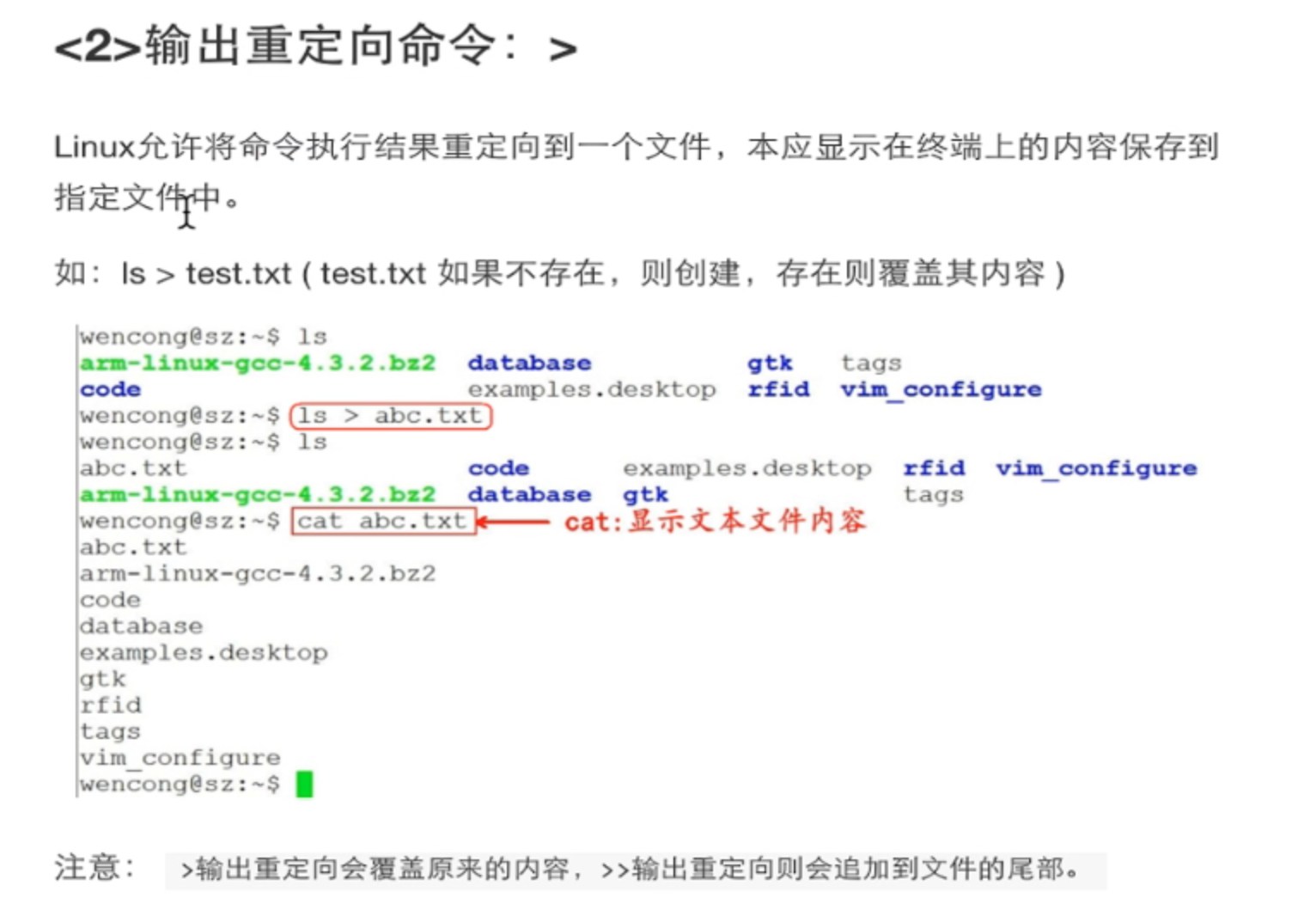
More
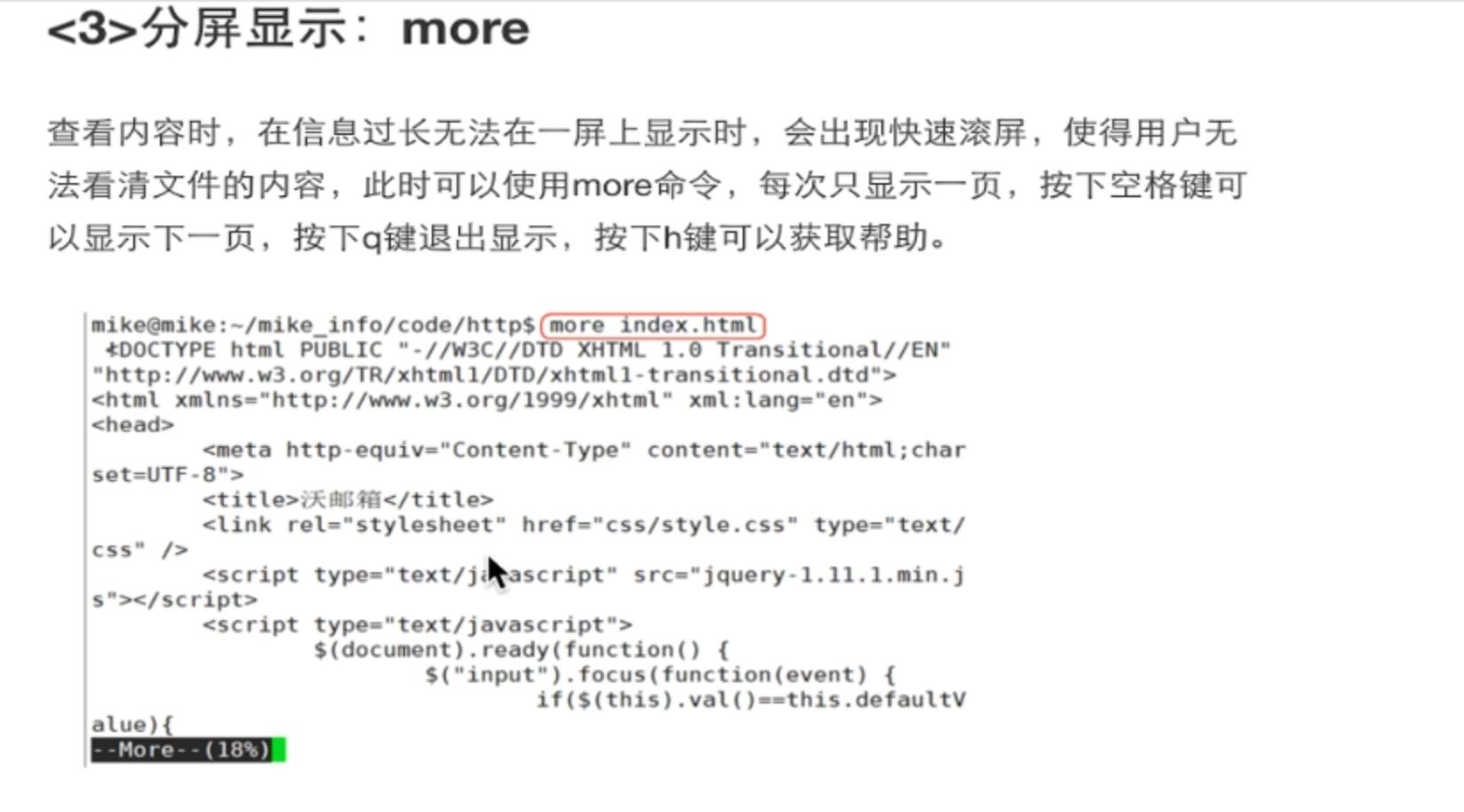
cat 显示文件内容,没有编辑功能
| : 管子
ls -alh | more
意思: 将ls 的内容 存放在 管道 | 中,后面的指令从 more 上面处理
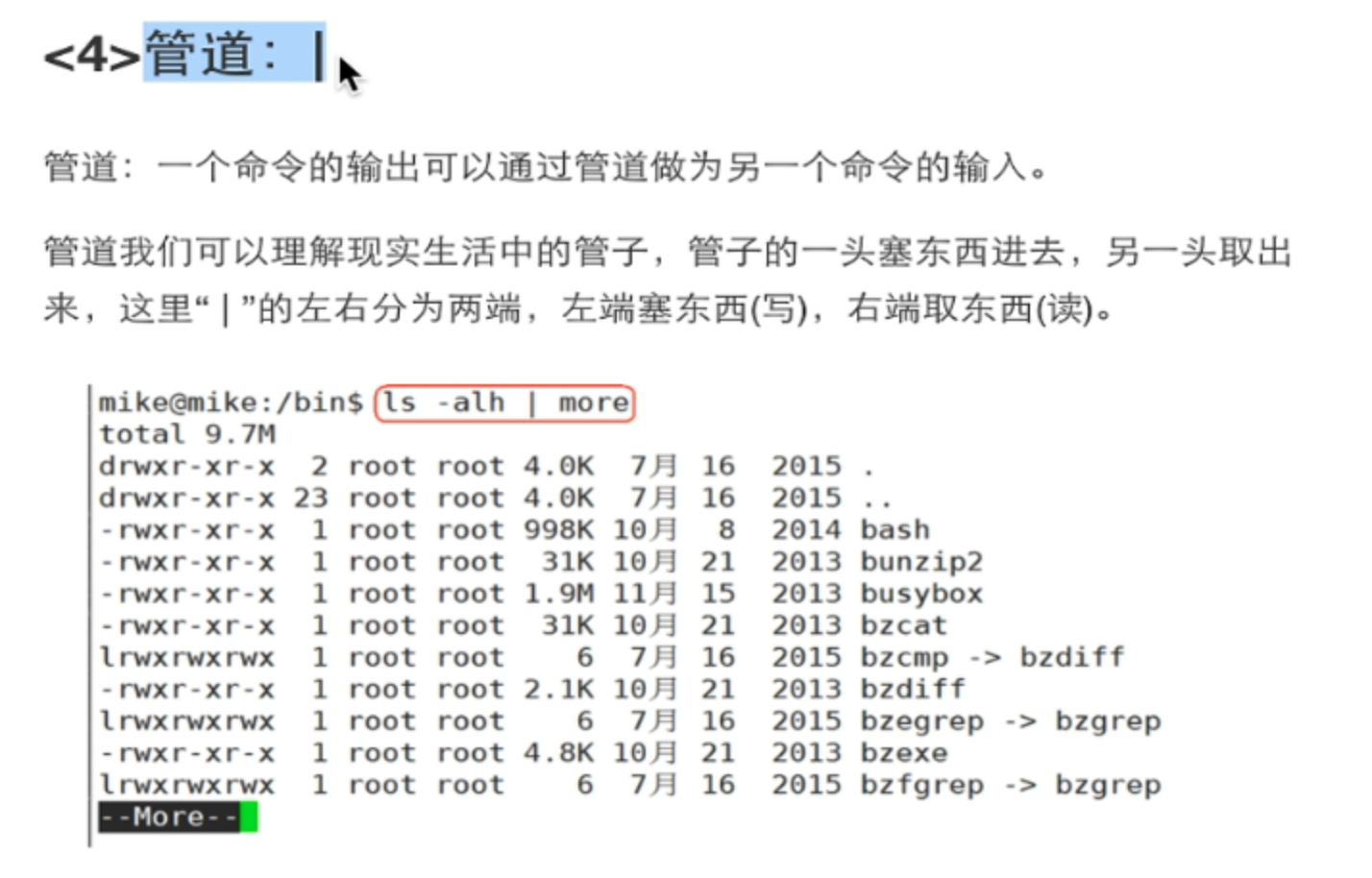
快速回到上一个路径:
cd -
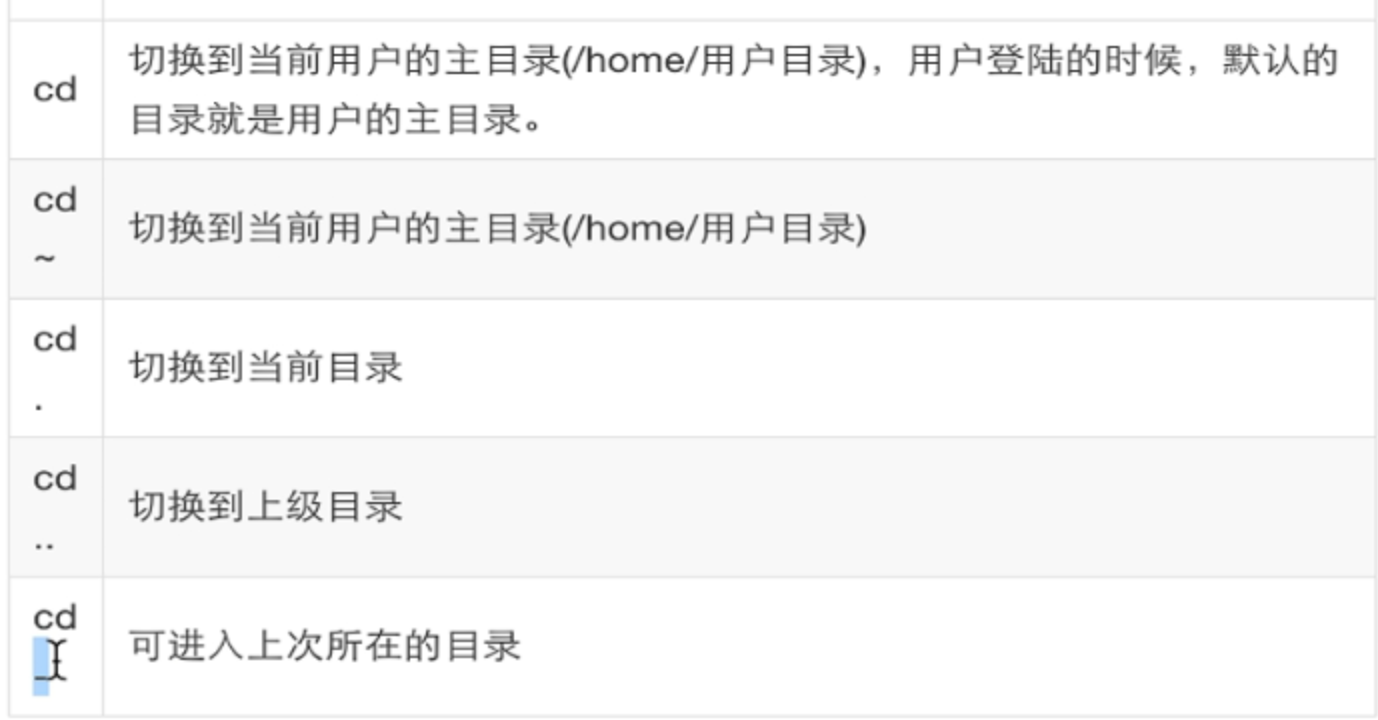
文件夹
mkdir
rmdir
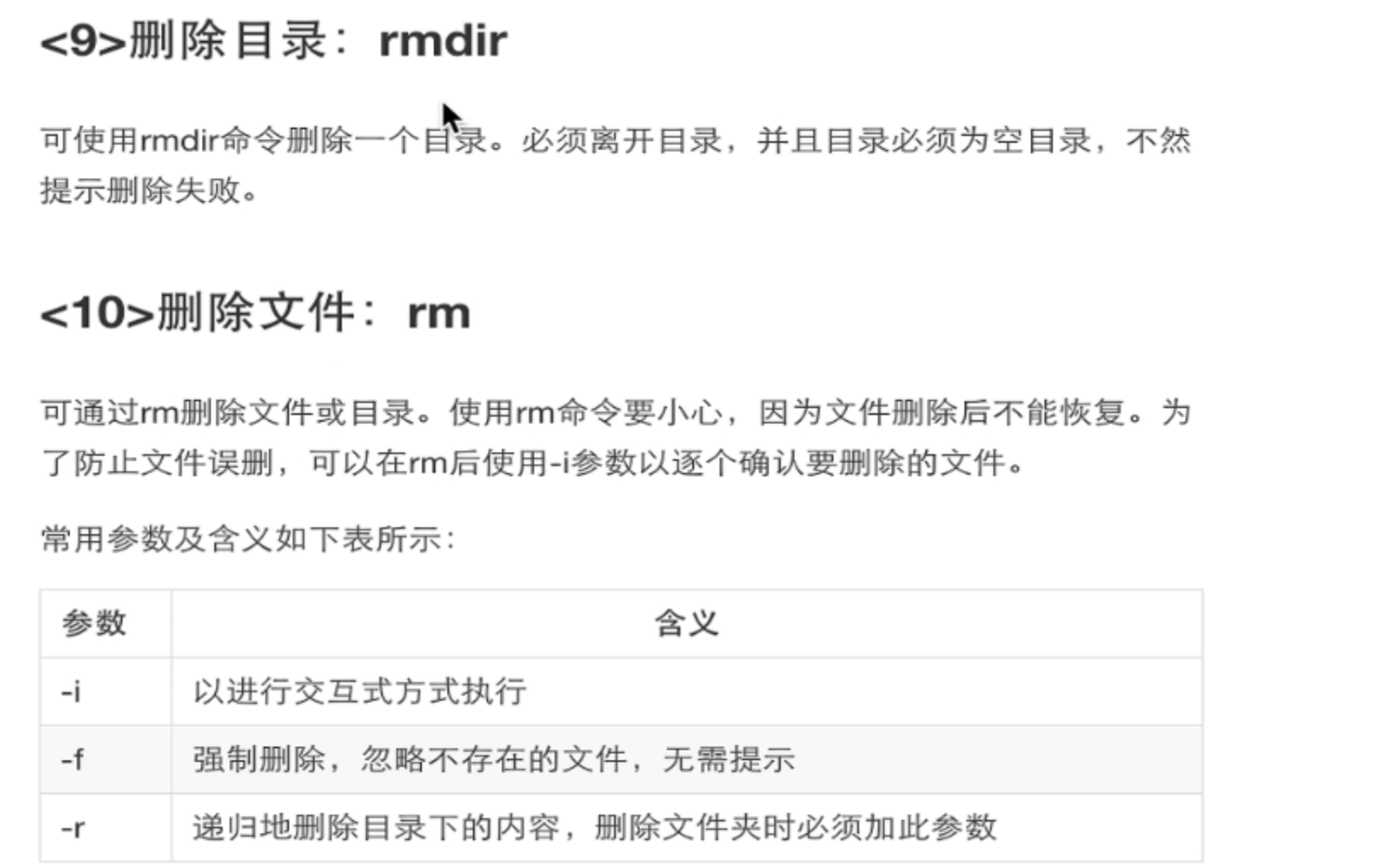
创建链接
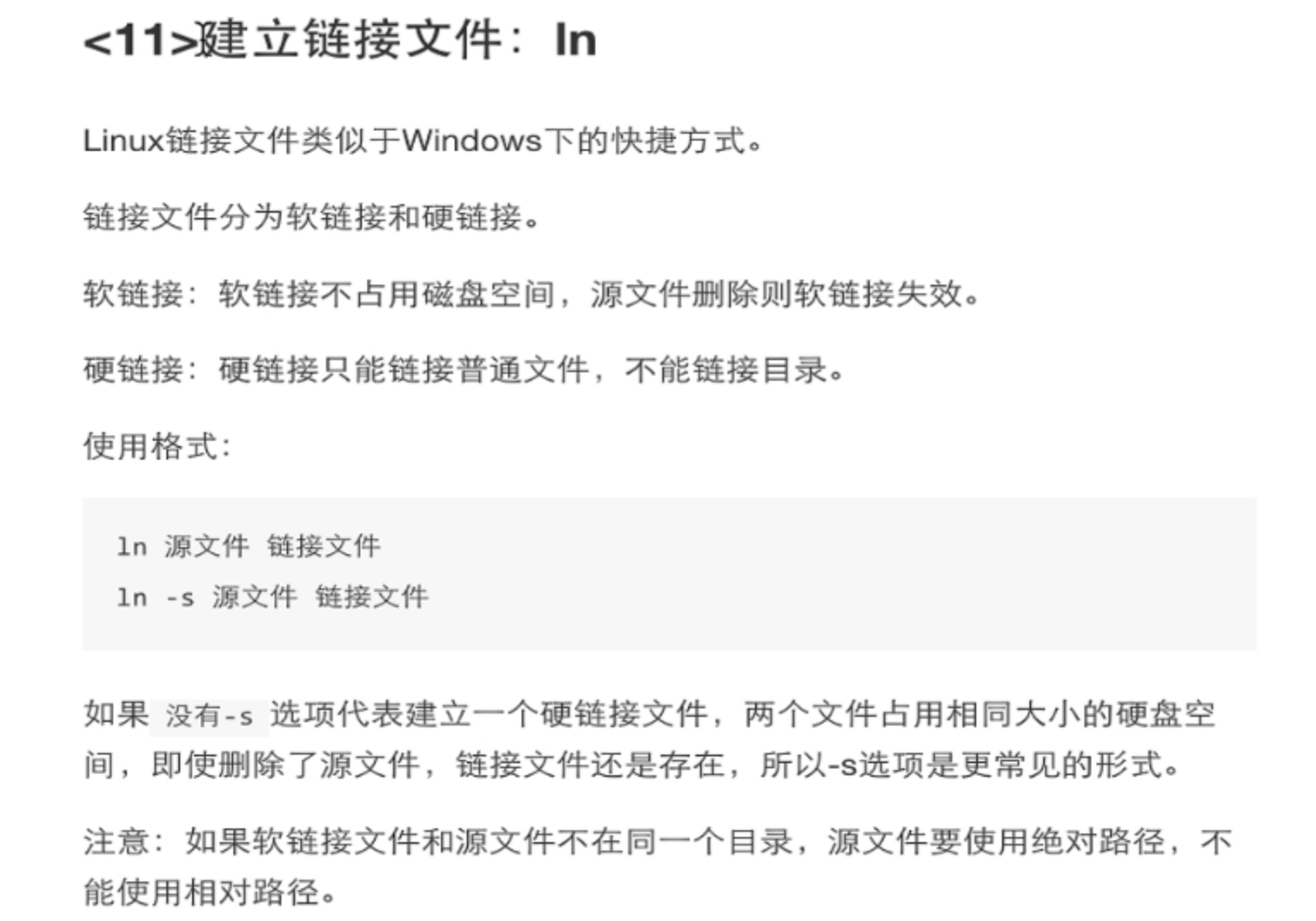
Cat
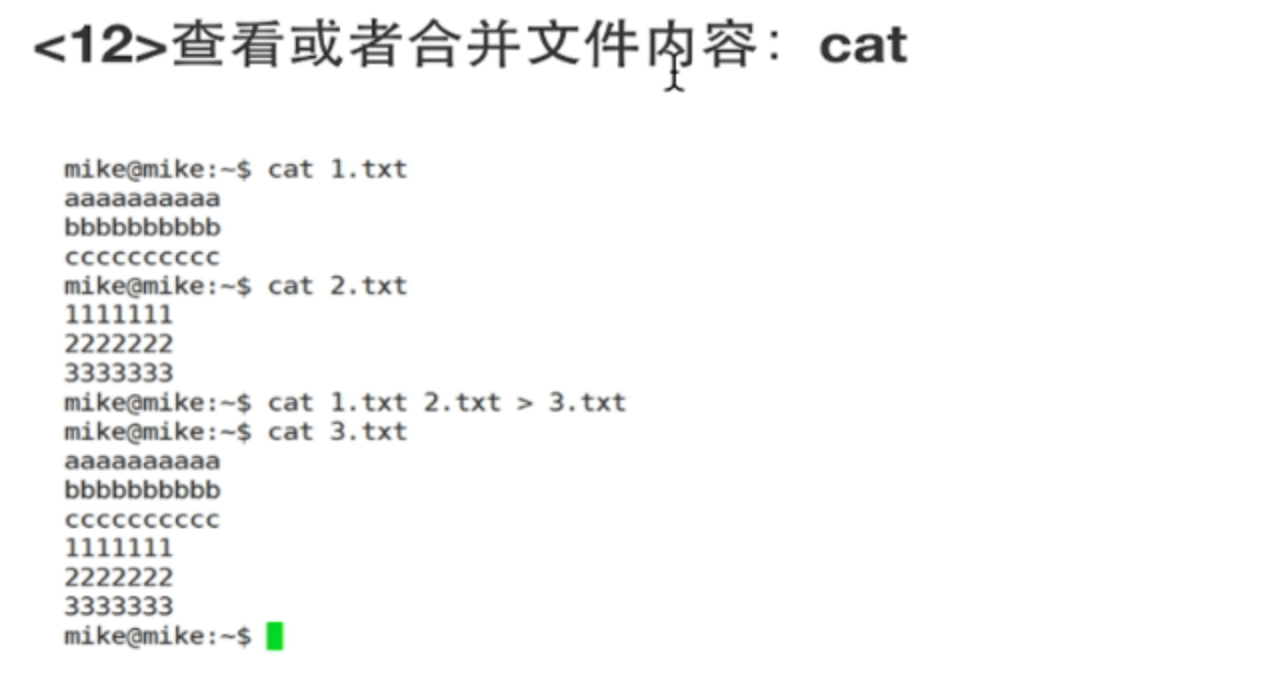
grep
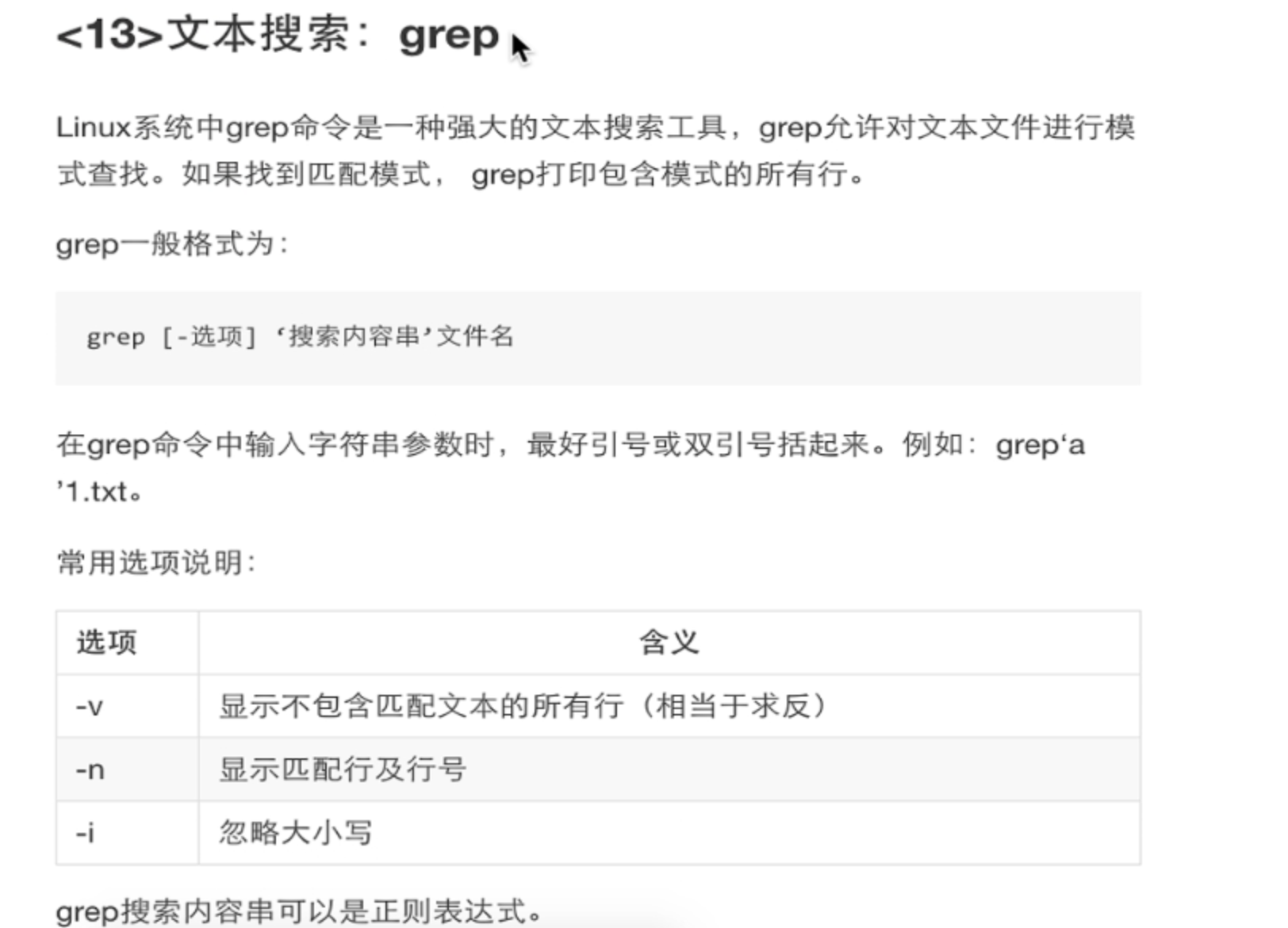
Find
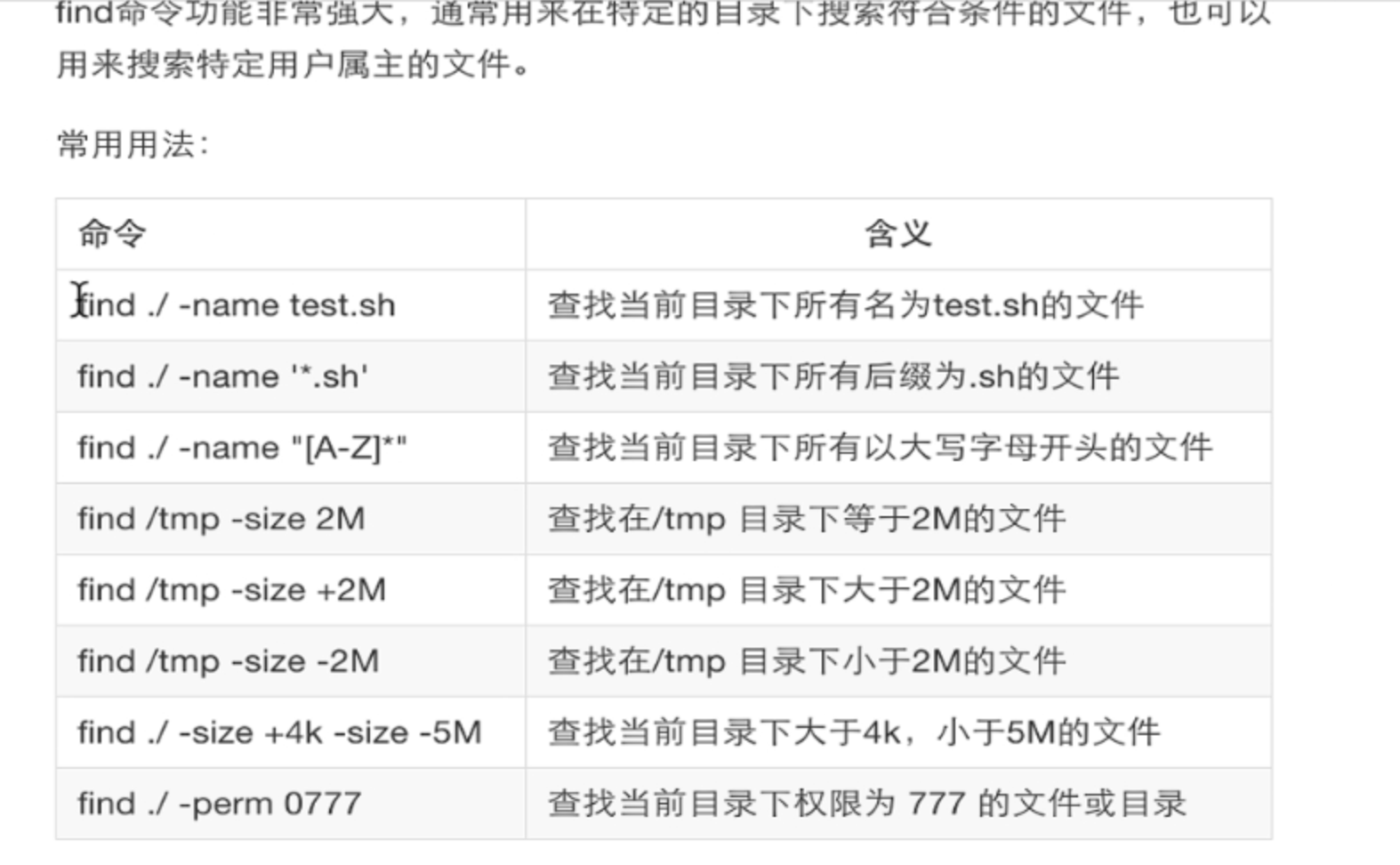
cp
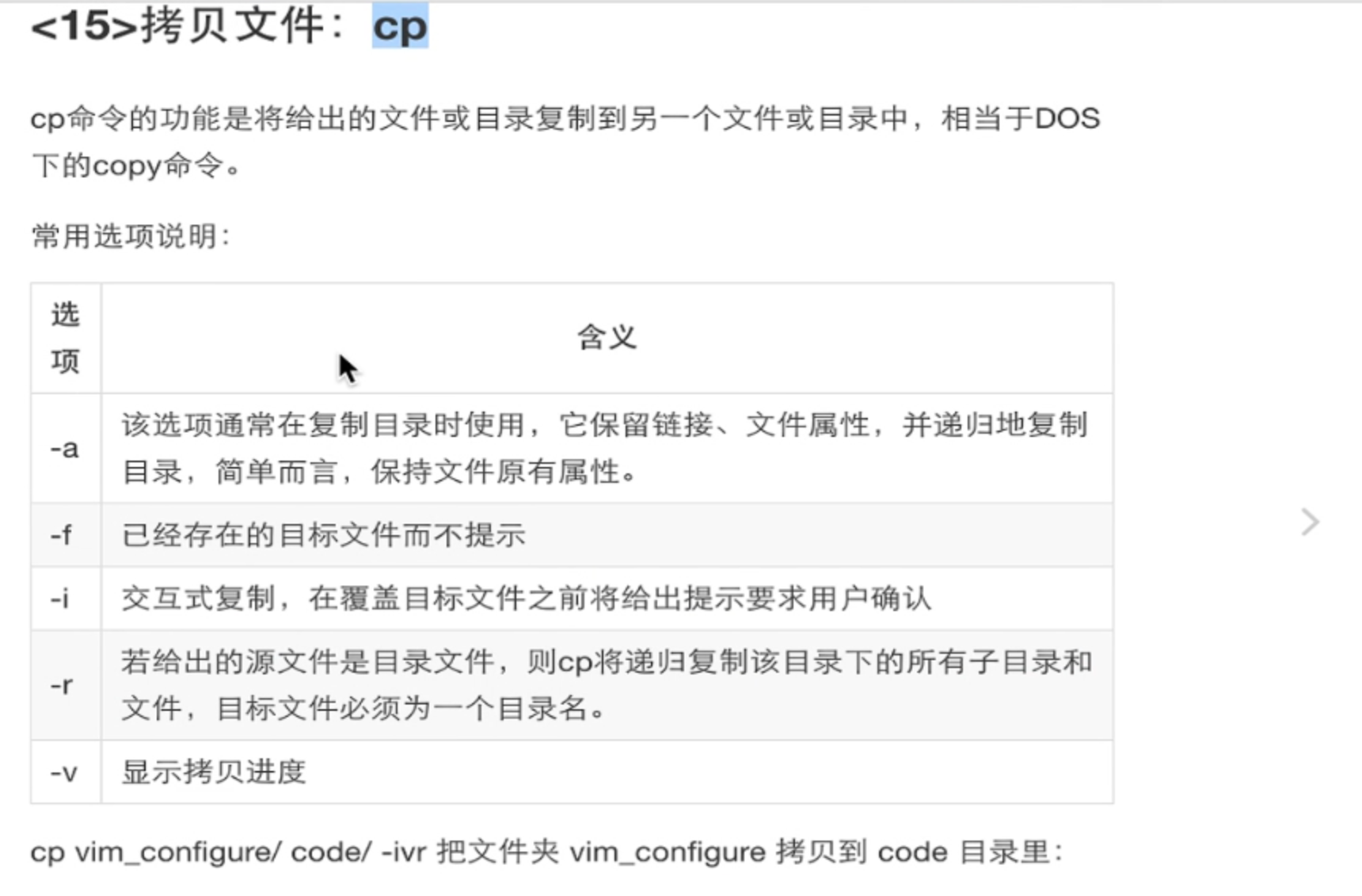
MV
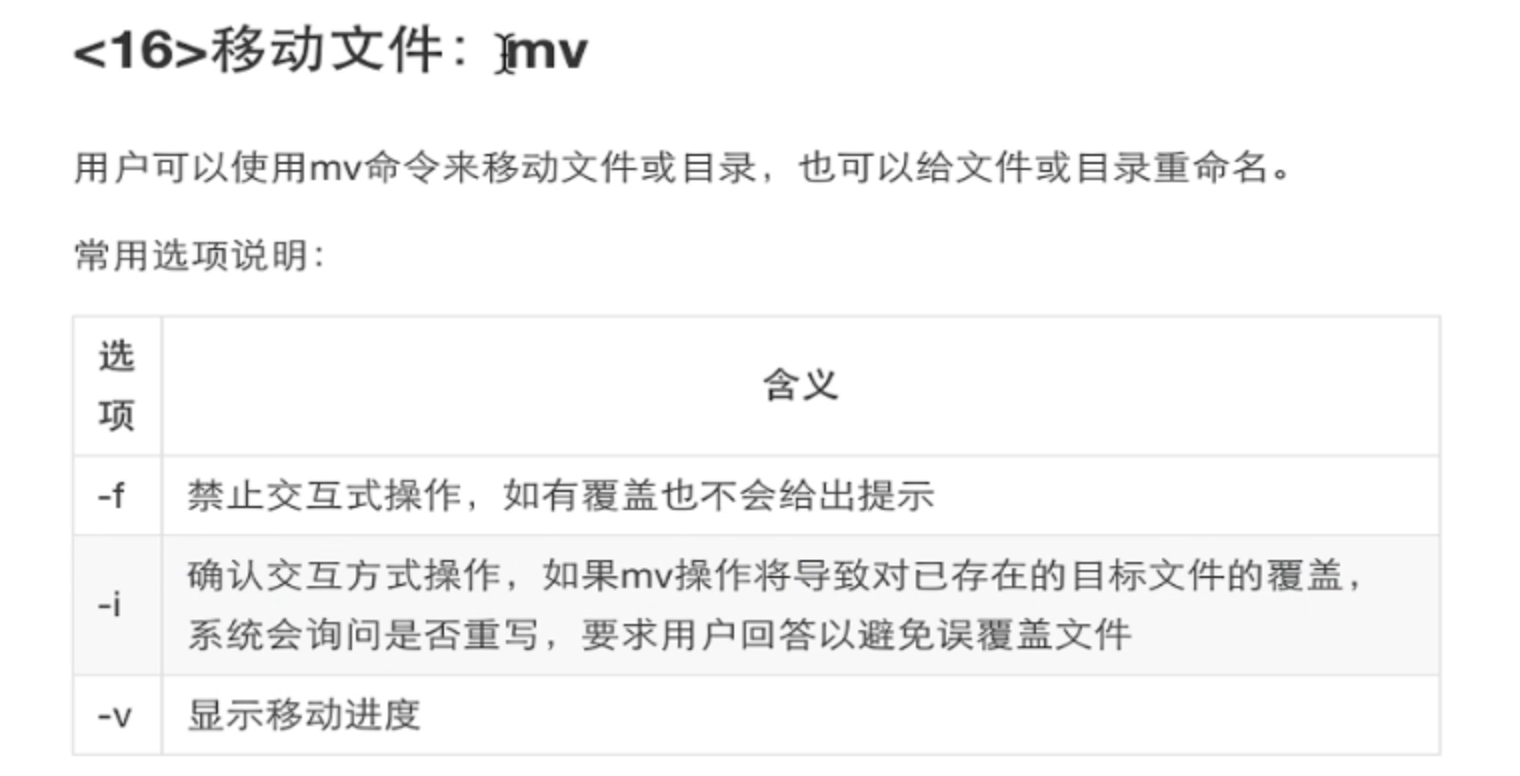
打包 & 压缩